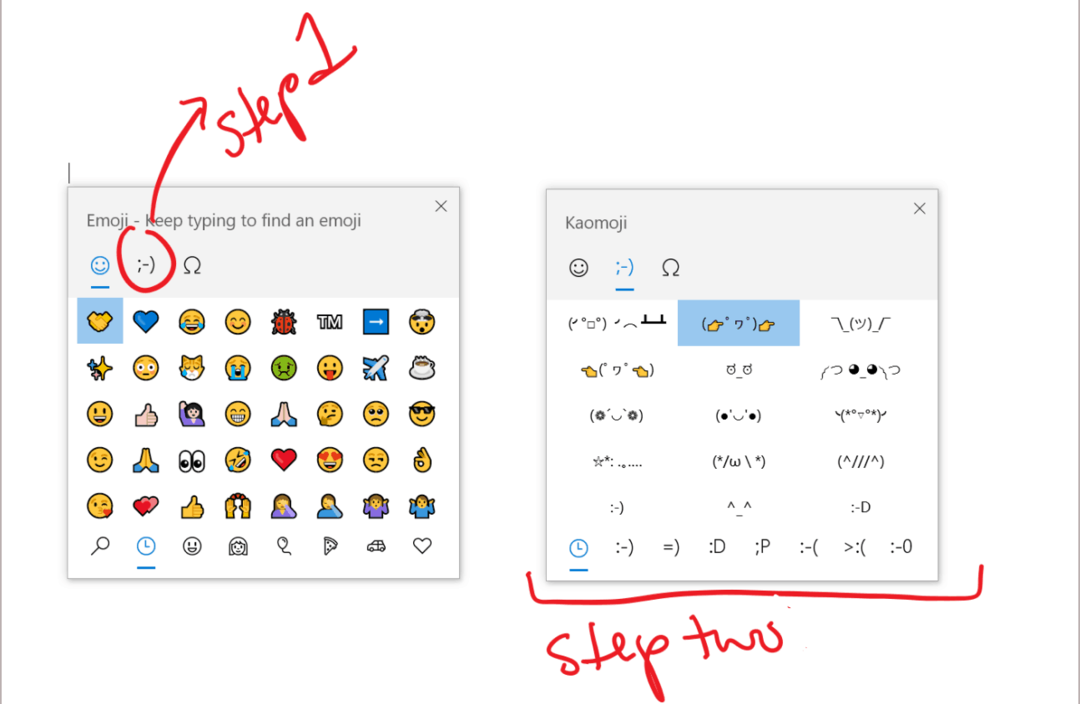Πώς να επεξεργαστείτε ένα βίντεο TikTok για να το ξεχωρίσετε
Τικ Τοκ Μεσα ΚΟΙΝΩΝΙΚΗΣ ΔΙΚΤΥΩΣΗΣ Ήρωας / / April 21, 2021

Τελευταία ενημέρωση στις

Το TikTok έχει γίνει μια δημοφιλής κοινωνική εφαρμογή κοινής χρήσης βίντεο. Και αν απλώς ετοιμάζεστε να αρχίσετε να δημοσιεύετε βίντεο, θα χαρείτε να μάθετε ότι η εφαρμογή προσφέρει ενσωματωμένα εργαλεία επεξεργασίας. Μπορείτε να κάνετε τα βίντεό σας να εμφανίζονται με εφέ, ήχους, κείμενο, φίλτρα και άλλα.
Η περισσότερη επεξεργασία βίντεο στο TikTok πραγματοποιείται πριν δημοσιεύσετε και μοιραστείτε το βίντεό σας. Ωστόσο, μπορείτε να επεξεργαστείτε βίντεο που αποθηκεύετε ως πρόχειρα και να κάνετε ορισμένες περιορισμένες τροποποιήσεις σε αυτά που έχετε ήδη δημοσιεύσει. Ας τα ξεπεράσουμε όλα, ώστε να μπορείτε να δημιουργήσετε αξέχαστα βίντεο με τα εργαλεία επεξεργασίας στο TikTok
Λήψη και επεξεργασία βίντεο TikTok
Μόλις ολοκληρώσετε τη λήψη του βίντεό σας, θα δείτε την οθόνη επεξεργασίας με πολλές επιλογές επεξεργασίας.
Πατήστε το συν σύμβολο για να ξεκινήσετε την εγγραφή, επιλέξτε ένα μήκος 15 ή 60 δευτερολέπτων και πατήστε το

Θα δείτε τα πρώτα τέσσερα εργαλεία παρακάτω στο κάτω μέρος της οθόνης επεξεργασίας βίντεο με τα τέσσερα τελευταία στο πλάι. Πατήστε οποιοδήποτε από αυτά για να τα προσθέσετε στο κλιπ σας.
Ακούγεται: Συμπεριλάβετε λίγο μουσική με το βίντεό σας χρησιμοποιώντας τη λειτουργία Ήχοι. Σύρετε προς τα δεξιά για προτεινόμενους ήχους ή πατήστε Περισσότερο για να δείτε την πλήρη συλλογή. Επιλέξτε από μια λίστα αναπαραγωγής, επιλεγμένο ήχο ή είδος μουσικής.
Μόλις προσθέσετε τον ήχο σας, πατήστε το Ενταση ΗΧΟΥ καρτέλα για να κάνετε προσαρμογές εάν θέλετε.
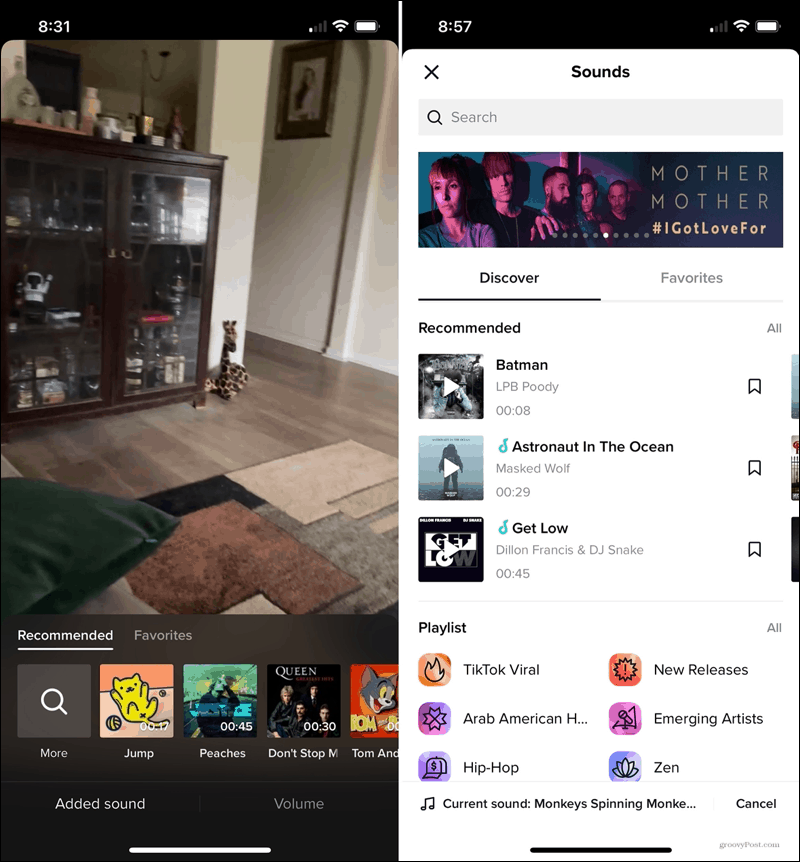
Υπάρχοντα: Προσθέστε ένα ωραίο εφέ στο βίντεό σας για κάτι μοναδικό. Στο κάτω μέρος, επιλέξτε από τις επιλογές οπτικών, εφέ, μετάβασης, διαχωρισμού ή ώρας. Στη συνέχεια, χρησιμοποιήστε την παραπάνω γραμμή για να επιλέξετε το εφέ. Σύρετε τη γραμμή απολέπισης για να επιλέξετε το μέρος του βίντεό σας όπου θέλετε το εφέ.
Υπάρχουν μερικά καταπληκτικά εφέ όπως ο διαχωρισμός της προβολής σε ένα πλέγμα έξι, μεταβάσεις που κάνουν το βίντεο κύλιση και επιλογές για αντιστροφή του βίντεο ή εφαρμογή αργής κίνησης.
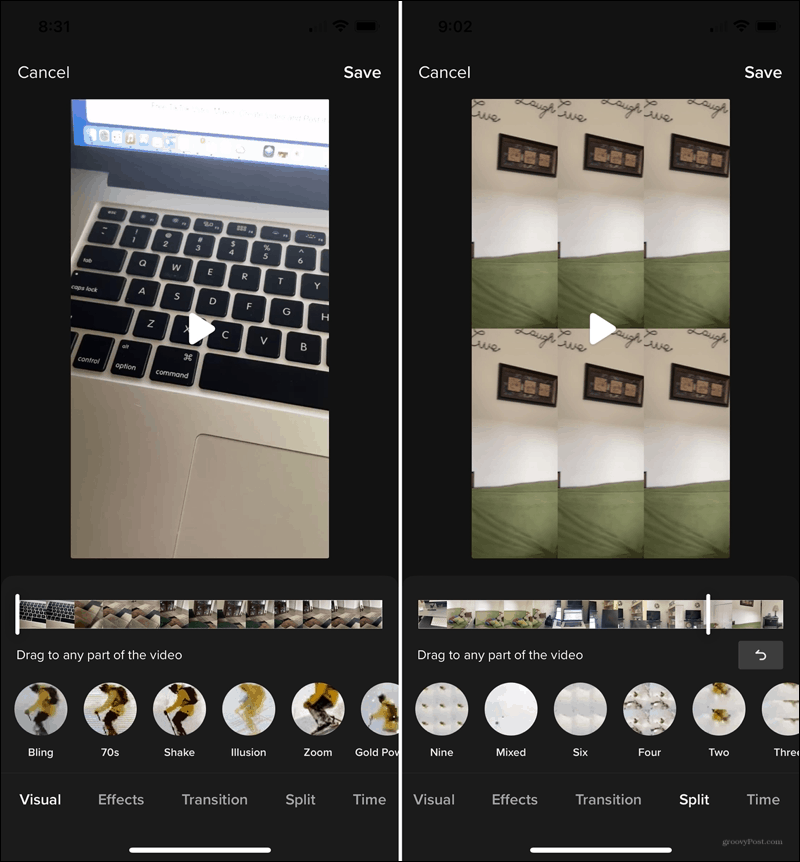
Κείμενο: Επιλέξτε στυλ γραμματοσειράς, χρώμα και ευθυγράμμιση. Στη συνέχεια, πληκτρολογήστε το κείμενό σας και σύρετέ το για να μετακινήσετε το πλαίσιο κειμένου όπου θέλετε.
Αυτοκόλλητα: Προσθέστε αυτοκόλλητα, emoji, ακόμη και GIF. Χρησιμοποιήστε τις καρτέλες ή το πλαίσιο αναζήτησης στο επάνω μέρος ή σύρετε τις κατηγορίες στο κάτω μέρος. Πατήστε για να προσθέσετε ένα και, στη συνέχεια, σύρετε για να το μετακινήσετε.
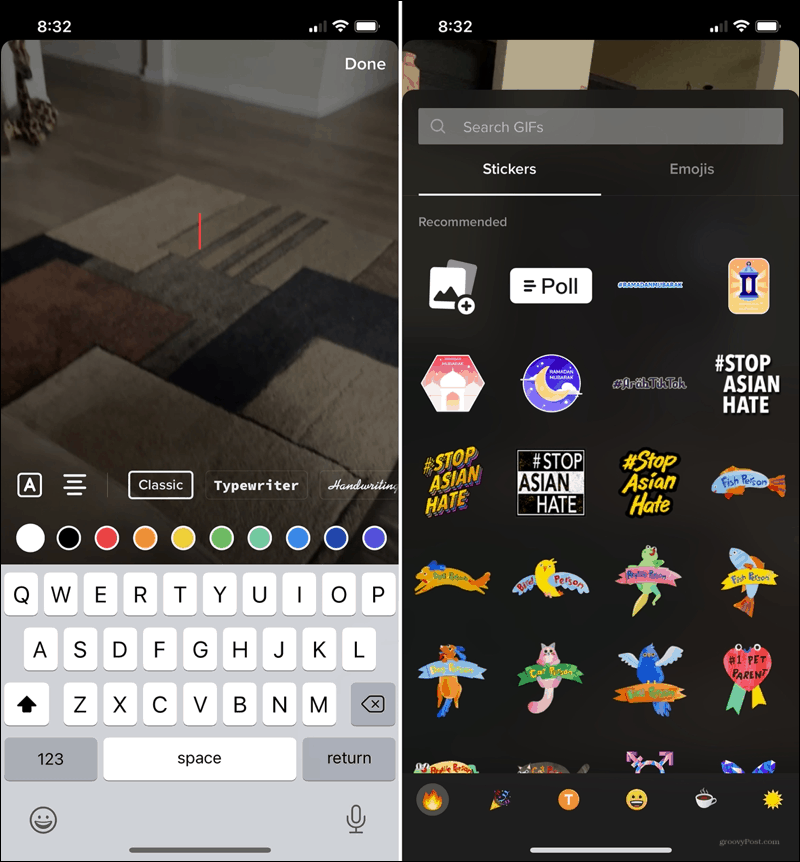
Φίλτρα: Επιλέξτε από μια ποικιλία φίλτρων για να αλλάξετε τη διάθεση του βίντεό σας. Χρησιμοποιήστε τις κατηγορίες στην επάνω σειρά για πορτρέτο, τοπίο, φαγητό ή ατμόσφαιρα. Στη συνέχεια, επιλέξτε μια υποκατηγορία παρακάτω, όπως ηλιόλουστο, διακοπές, φρέσκο ή πικνίκ.
Μπορείτε να χρησιμοποιήσετε το ρυθμιστικό για να ρυθμίσετε τη ζωντάνια του φίλτρου.

Ρυθμίστε τα κλιπ: Σύρετε από δεξιά ή αριστερά για να προσαρμόσετε το μήκος του κλιπ σας. Αυτό είναι βολικό αν θέλετε να κόψετε κάτι στην αρχή ή στο τέλος.
Φωνητικά εφέ: Εάν έχετε ήχο με το βίντεό σας, είτε μιλάτε είτε τραγουδάτε, μπορείτε να αλλάξετε τη φωνή με εφέ. Ακούγεται σαν σκίουρος, ρομπότ ή γίγαντας για κάτι διασκεδαστικό.
Φωνή: Εάν δεν καταγράψατε ήχο με το βίντεό σας, μπορείτε να τον προσθέσετε αργότερα με ένα φωνητικό. Αυτό είναι ιδανικό για να εξηγήσετε τι εμφανίζεται το βίντεό σας. Πατήστε παρατεταμένα για εγγραφή και μετά πατήστε Σώσει.
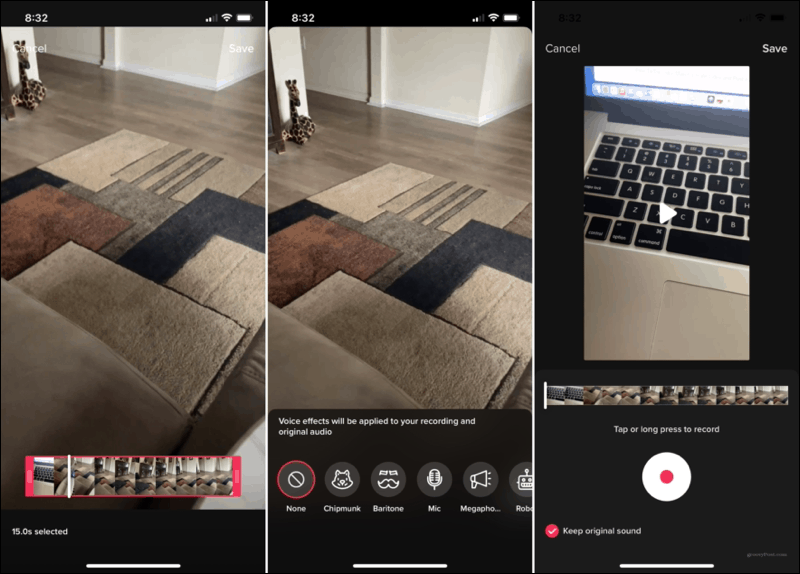
Επεξεργασία ενός αποθηκευμένου βίντεο TikTok
Εάν αποφασίσετε να μην δημοσιεύσετε το βίντεό σας αμέσως στο TikTok, μπορείτε να το αποθηκεύσετε για αργότερα και να το μοιραστείτε όταν είστε έτοιμοι. Εκτός από αυτό, μπορείτε να κάνετε τους ίδιους τύπους τροποποιήσεων όπως παραπάνω κατά την πρώτη λήψη του βίντεο. Απλώς πρέπει να μεταφέρετε το πρόχειρο στην οθόνη επεξεργασίας.
- Ανοίξτε το TikTok και πατήστε το Μου για να μεταβείτε στο προφίλ σας.
- Επιλέγω Πρόχειρα.
- Επιλέξτε το βίντεο που θέλετε να επεξεργαστείτε.
- Πατήστε το Πίσω πάνω αριστερά.
- Στη συνέχεια, θα βρίσκεστε στην οθόνη επεξεργασίας βίντεο όπου μπορείτε να προσθέσετε ήχους, εφέ, φίλτρα και άλλα, όπως περιγράφεται παραπάνω.
- Όταν τελειώσετε, πατήστε Επόμενο και το βίντεό σας είναι έτοιμο για δημοσίευση.
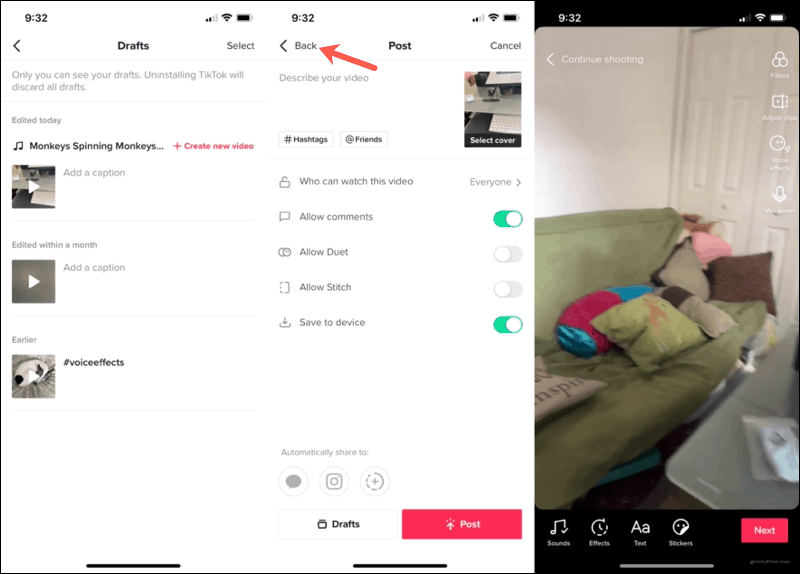
Επεξεργαστείτε ένα κοινόχρηστο βίντεο TikTok
Όπως αναφέρθηκε, μπορείτε να πραγματοποιήσετε περιορισμένο αριθμό τροποποιήσεων σε ένα βίντεο που έχετε ήδη δημοσιεύσει. Προς το παρόν δεν μπορείτε να προσθέσετε εφέ, κείμενο ή φίλτρα όπως παραπάνω. Αλλά παρακάτω είναι οι επιλογές σας μπορώ επεξεργασία με κοινόχρηστο βίντεο.
Για να επεξεργαστείτε ένα κοινόχρηστο βίντεο, πατήστε το Μου καρτέλα και επιλέξτε το βίντεο. Στη συνέχεια, πατήστε Περισσότερο (τρεις κουκκίδες) κάτω δεξιά για να δείτε αυτές τις επιλογές.
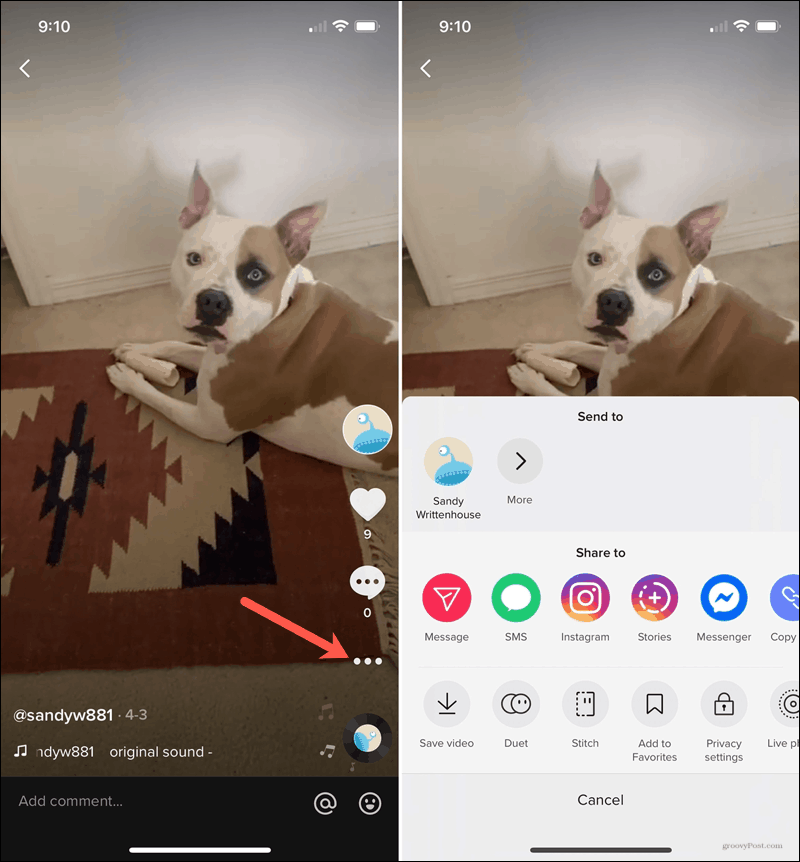
Ντουέτο: Προσθέστε ένα εφέ διαχωρισμού οθόνης με το βίντεο ενός άλλου χρήστη. Αυτός είναι ένας πολύ καλός τρόπος για να χτίσετε τα κλιπ του άλλου και να δημιουργήσετε κάτι καταπληκτικό. Ρίξτε μια ματιά στα παραδείγματα χρήσης Ντουέτο στη σελίδα του TikTok's Newsroom.
Βελονιά: Κλιπ βίντεο και ενσωματώστε σκηνές από βίντεο άλλων χρηστών με το δικό σας. Δείτε το Αίθουσα ειδήσεων TikTok για μερικά παραδείγματα εξαιρετικών τρόπων χρήσης της δυνατότητας Stitch.
Ρυθμίσεις απορρήτου: Προσαρμόστε τις ρυθμίσεις σας για το βίντεο. Επιλέξτε ποιος μπορεί να δει το βίντεο και αν θέλετε να επιτρέψετε σχόλια, Duet ή Stitch με άλλους χρήστες.
Δημιουργήστε καταπληκτικά κλιπ στο TikTok
Με τον αριθμό και την ευελιξία των λειτουργιών επεξεργασίας βίντεο στο TikTok, μπορείτε να κάνετε τόσα πολλά πράγματα για να κάνετε τα δικά σας βίντεο να ξεχωρίζουν. Από ήχους και αυτοκόλλητα έως ένα ντουέτο με το αγαπημένο σας TikTok-er, εξερευνήστε τις επιλογές και δείτε τι μπορείτε να βρείτε!
Εάν έχετε ένα βίντεο στο TikTok που δεν αποδείχτηκε αρκετά όπως ελπίζατε, μπορείτε να το καταργήσετε. Ρίξτε μια ματιά στο πώς να διαγραφή βίντεο στο TikTok.
Πώς να εκκαθαρίσετε το Google Chrome Cache, Cookies και Ιστορικό περιήγησης
Το Chrome κάνει εξαιρετική δουλειά για την αποθήκευση του ιστορικού περιήγησης, της προσωρινής μνήμης και των cookie για τη βελτιστοποίηση της απόδοσης του προγράμματος περιήγησής σας στο διαδίκτυο. Είναι πώς να ...
Ο οδηγός σας για κοινή χρήση εγγράφων στα Έγγραφα Google, τα φύλλα και τις διαφάνειες
Μπορείτε εύκολα να συνεργαστείτε με τις εφαρμογές που βασίζονται στον Ιστό της Google. Αυτός είναι ο οδηγός σας για κοινή χρήση στα Έγγραφα Google, τα Φύλλα και τις Παρουσιάσεις με τα δικαιώματα ...